
时间:2021-03-17 04:18:35 来源:www.win10xitong.com 作者:win10
今天又有网友来问小编Win10由于无法验证发布者所以被系统阻止的问题,这个问题之前都已经解答过了。确实这个Win10由于无法验证发布者所以被系统阻止的问题对于很多用户来说比较少见,遇到了就不知道如何解决。要是你想自动动手来解决这个Win10由于无法验证发布者所以被系统阻止的问题,可以试试小编的办法:1、打开 IE浏览器,在浏览器右上角的齿轮选项中打开 Internet 选项;2、在打开的 Internet 属性安全窗口中,点击“自定义级别”按钮即可很快速的解决了。下面我们一起来看下详细的Win10由于无法验证发布者所以被系统阻止的修复举措。
小编推荐系统下载:萝卜家园Win10纯净版
Win10被系统阻止,因为它无法验证发布者。
1.打开IE浏览器,打开浏览器右上角档位选项中的互联网选项;
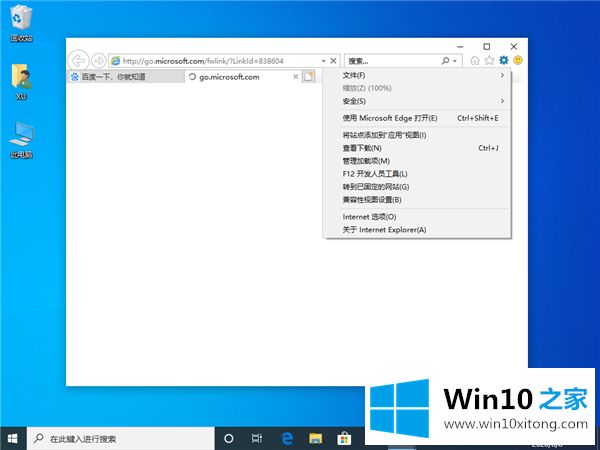
2.在打开的互联网属性安全窗口中,点击“自定义级别”按钮;
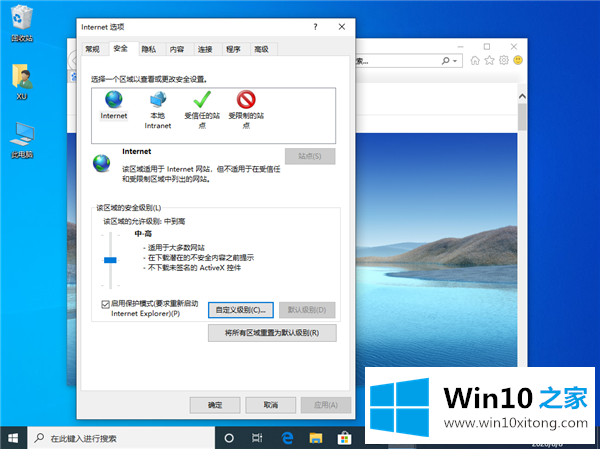
3.这时会打开安全设置互联网区窗口,在窗口中向下拖动滚动条,找到“下载未签名的Activex控件”,选择“启用”选项;
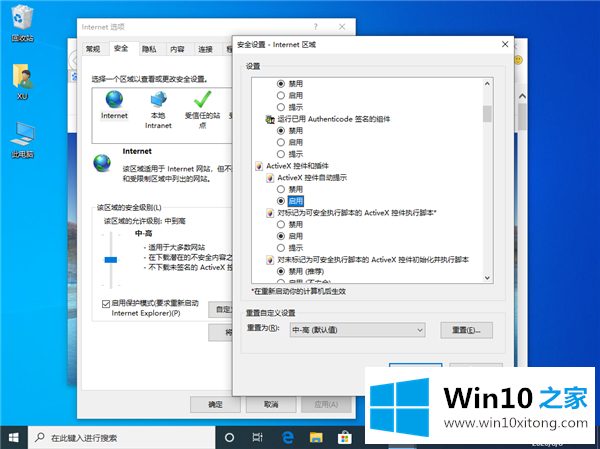
4.这时会弹出安全警告窗口,点击“是”按钮;
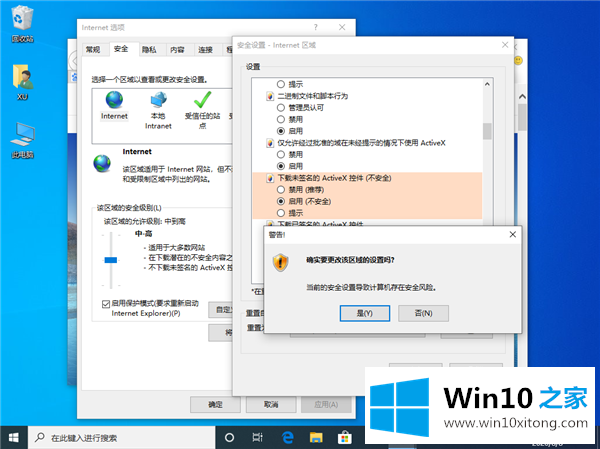
5.接下来,返回到互联网属性窗口,并单击右上角的“高级”选项卡。在打开的高级窗口中,找到“允许运行或保护软件,即使签名无效”前面的复选框,最后单击“确定”。重启电脑,重新安装插件,上述错误提示不会再次弹出。
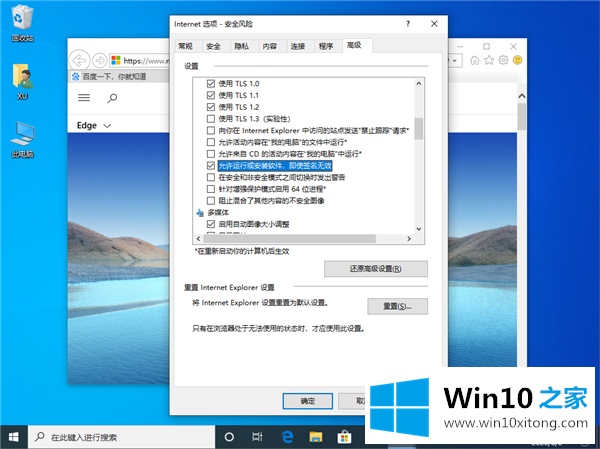
以上的内容已经非常详细的讲解了Win10由于无法验证发布者所以被系统阻止的修复举措,各位的问题不知道有没有得到解决呢?如果你还有别的windows系统相关的问题,可以继续在本站查找阅读。